win10系统下word2010怎样输入平方
在日常使用word文件过程中,我们可能会遇到需要输入平方的情况。那么,这该如何操作呢?接下来,系统城小编就以windows10正式版系统为例,把使用的步骤和截图分享给大家,希望对你有所帮助。
推荐:windows10系统下载64位
具体如下:
1、首先启动word2010,执行文件-新建命令,新建一个空白文档;

2、接着输入你需要输入的数字或者是字母,比方说输入100平方米;

3、在m的后面右键单击,从下拉菜单中选择字体选项;
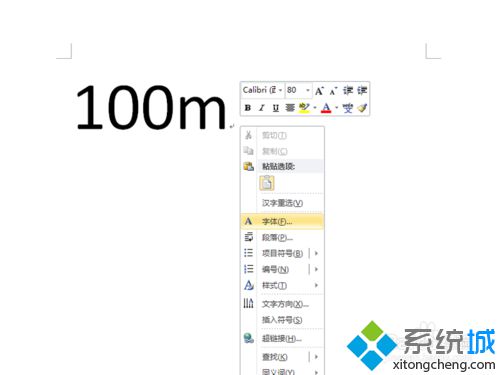
4、在弹出的对话框中切换到字体选项,在效果里勾选上标选项,点击确定按钮;

5、你会看到光标移动到上标的位置上了,接着在后面输入需要输入的平方数就可以了;

6、比方输入平方数为n,这样你就会看到100m的n次方,或者输入具体的数字都可以。

按照上面几个步骤的简单操作,我们就能在word2010中输入平方了。感兴趣的windows10系统用户,可以试着操作看看!海量w10系统下载资源,请关注系统城(https://www.xitongcheng.com/)!
我告诉你msdn版权声明:以上内容作者已申请原创保护,未经允许不得转载,侵权必究!授权事宜、对本内容有异议或投诉,敬请联系网站管理员,我们将尽快回复您,谢谢合作!










